iPhoneのショートカットアプリ使ってますか?
ぼくはというと、、、存在は知っていましたが使ってませんでした_(┐「ε:)_
使い方がよく分からなかったんですよね
 らじお
らじおスマホの数タップを自動化してもなー
という気持ちもありました
だがしかし!!
ショートカットアプリを少し触ってみた結果、ぼくの便利アプリランキングのNo.2に駆け上がったのです!!
てことで、今更だけどショートカットアプリが如何に便利か紹介します
ぼくのように使ってないって人がいるかもしれないしね(^<^)
スポンサーリンク
ショートカットアプリとは
これです
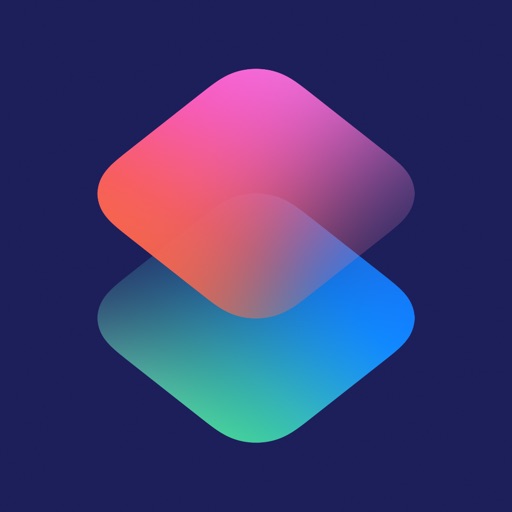
超ざっくり言うと
- iPhoneのいろんな操作を組み合わせてショートカットが作れる
- 作ったショートカットを簡単に実行できる
こんな感じのアプリです
開発元Appleのアプリで、最近のiPhoneにはデフォルトでインストールされています
ショートカットが作れる
iPhoneのいろんな操作ってなんやねん
って思うだろうけど説明できないんですよ
めっちゃいろいろあるので
やりたい事はだいたいできると思います
アプリの説明文には例としてこんなことが書かれてました
・Siriに尋ねて、自宅までの経路を調べたり、到着予定を送信したり、ニュースを聞いたりする
・大切な人に電話するためのアイコンをホーム画面に追加する
・アニメーションGIFを作る
https://apps.apple.com/jp/app/ショートカット/id915249334
など他にもいろいろ
簡単に実行できる
簡単に実行ってなんやねん
ってなるけどめっちゃ簡単なんですよ
- 作ったショートカットをタップする
- Siriに実行してもらう
- 条件を設定して自動実行する
こんな感じ
作ったショートカットはAppアイコンとしてホームに追加できます
なのでショートカットアプリや実行したいアプリを開く必要すらありません
1タップ!すげ!(*゚▽゚ノノ゙☆パチパチ
ぼくはSiriやオートメーション機能はまだ使ってないですが、これらも使いこなしたら便利そうです
ショートカットアプリとスマートリモコン
なんで今更ショートカットアプリを使いだしたのか
それは最近スマートリモコンを買ったことが関係します

スマートリモコンめっちゃ便利なんですよ
でもテレビの入力切替が微妙に面倒だったんですよね
正確にいうと、スマートリモコンを使う前からテレビの入力切替はちょっと面倒だったんですよね
うちはHDMIを4つ使っていて
- テレビ
- 個人パソコン
- 会社パソコン
- PS4
- Nintendo Switch
これらを切り替えて使っています
で、例えばNintendo Switchに切り替えるときは
- 入力切替ボタン
- 十字キーの↓ボタン(テレビ)
- 十字キーの↓ボタン(個人パソコン)
- 十字キーの↓ボタン(会社パソコン)
- 十字キーの↓ボタン(PS4)
- 十字キーの↓ボタン(Nintendo Switch)
- 決定ボタン
これよ
めんどくさっ!
さらにこれがスマートリモコンになると、画面スクロールという操作も入る
ボタンが画面に収まっていから!
めんどくさっ!!!
いやね、リモコン探してポチポチしてた時に比べたら全然便利なんですよ
でもさ折角スマートリモコンにしたんだから何とかしたい!
そう思うやん
そんな時、ショートカットアプリの存在を思い出しました
それで使ってみたら想像以上に良いんですよ!!
スマートリモコンとショートカットアプリはセットで使うべき、これは間違いない!!
 らじお
らじお親和性高杉内!!!
- スマートリモコンのアプリをタップ
- テレビのリモコンをタップ
これも含めたら、Switchに切り替えるには8タップ必要だったところが、ホーム画面に追加したアイコンを1回タップでできるようになったんだからね
まあ、8タップは1番多いパターンだけど、よく使う3~4タップの操作が1タップになると感動するんよ、思ってる以上に!
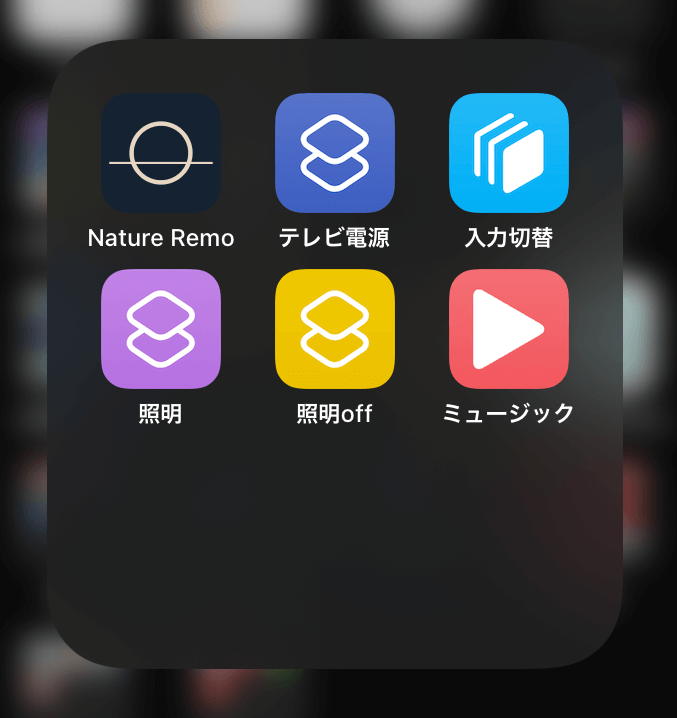
ということで、便利アプリNo.2に急上昇したわけです
作ったショートカットと作り方
具体的にどんなショートカット作ったかも紹介しときます
いらないですか?
そうですよね、ショートカットアプリの「ギャラリー」でおすすめショートカットが提案されています
そっちを見ればいいですからね
でも書きます
テレビの入力切替
ショートカットの実行中に、処理を分岐させることができます
やり方はいろいろあるみたいだけど、今回はリストから選択させる方法にしました
項目を表示して、タップされた項目によって操作を切り替えるっていう感じです
ショートカット実行中に表示されるのはこんな感じ
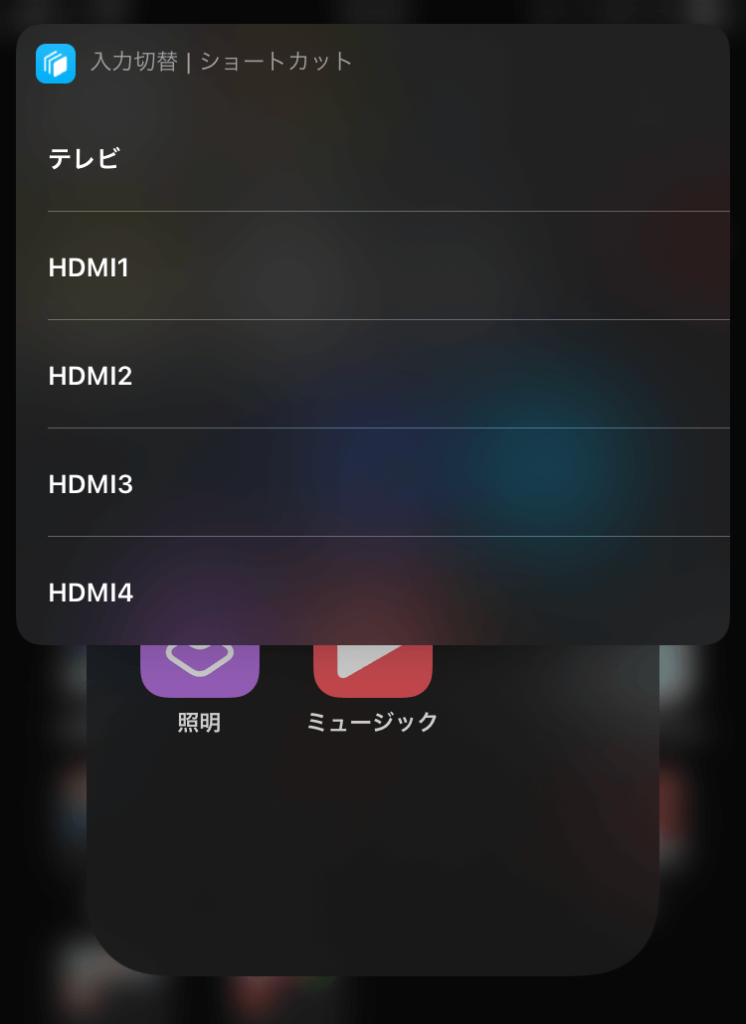
我が家の入力切替はテレビとHDMI1~4の五段階切り替えです
ショートカットを5つ作ってもよかったんですが、リストから切り替え先を選択できるようにして、1つのショートカットにしてみました
その方がプログラム作ってる感があって楽しいから
作ったショートカットの編集画面はこんな感じ
入力切替を送信した後に、メニュー(リスト)を作って
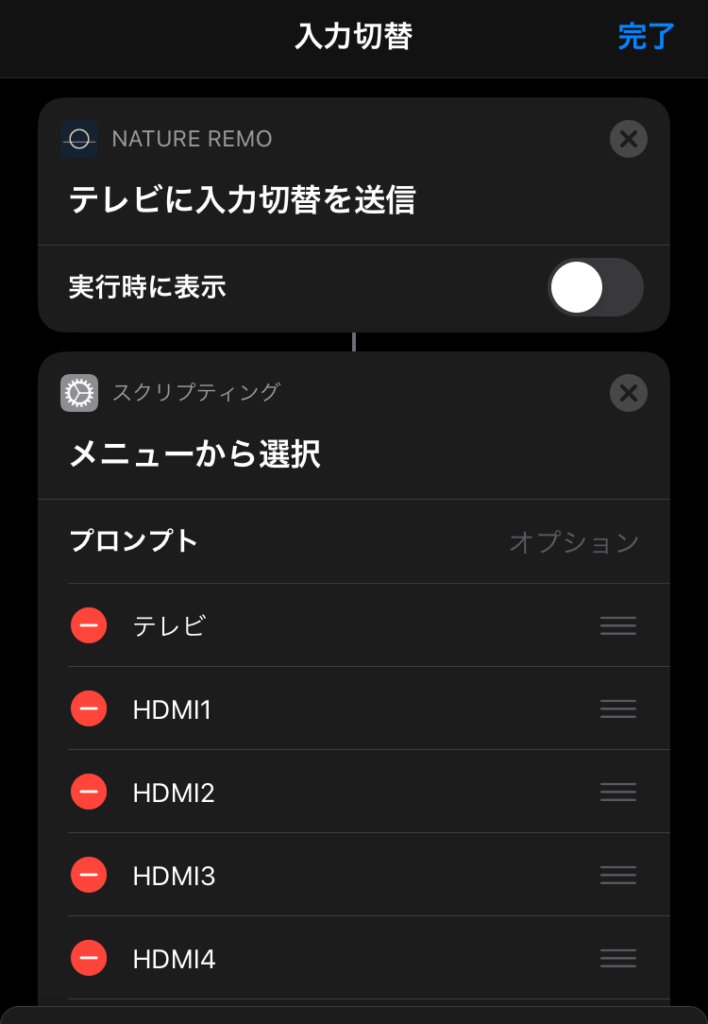
それぞれのメニューの下に処理を追加して
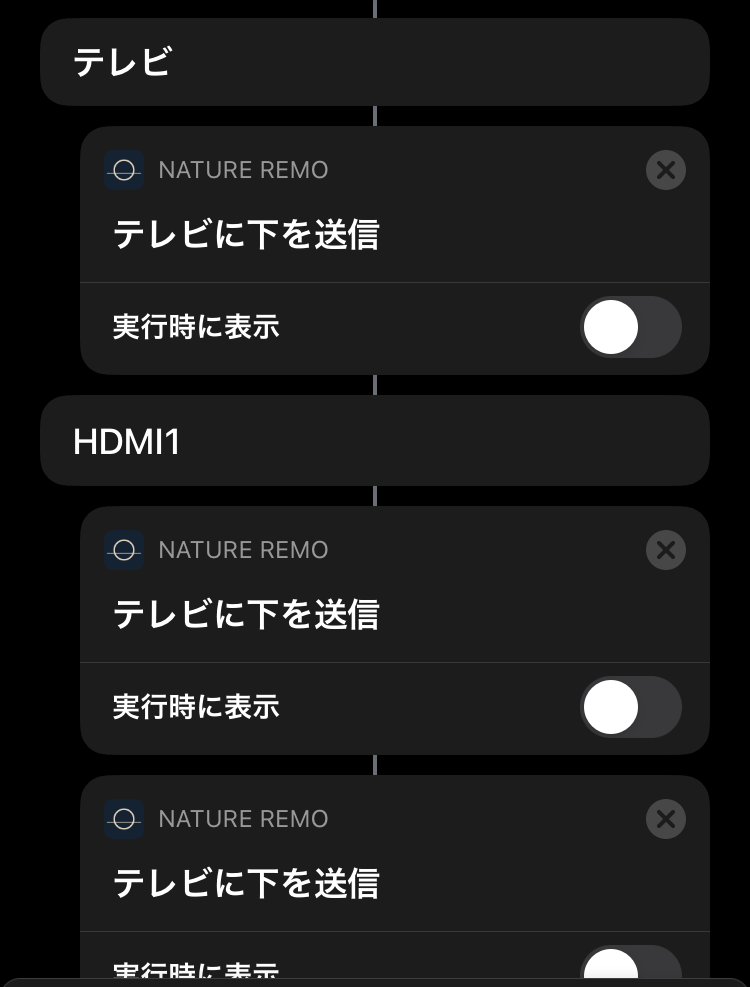
(HDMI2~4は省略)

分岐処理(メニュー)が終わったら、最後は共通で「決定を送信」
パーツを組み合わせるだけだから、プログラミングの知識は不要!すげえ!
単純だけど便利なショートカットができました
照明の電源ボタン
よくあるパターンだと思いますが、うちの照明は電源ボタンを押すたびに
全灯 → 常夜灯 → 消灯 → 全灯
という順番に切り替わります
家を出るときに電気を消そうと思ったら、
4タップ(スマートリモコン、照明リモコン、電源ボタン×2)
めんどくさいですねぇ(それほどでもない)
これもショートカットにして、さらにオートメーションも設定してみました
まだ試していないけどちゃんと動くかちょっとドキドキ
家から100m離れたら照明オフ!
家のWi-Fiに接続したら照明オン!
そんくらいボタン押せよってなりますよね
でもいいんです、楽しいから
まとめ
スマートリモコン持ってる人はショートカットアプリぜひ使って!
スマートリモコン持ってない人も便利だし面白いから使って!
んで使いこなしたら、いい感じのショートカットをぼくに教えてくださいщ(゜▽゜щ)
おわり


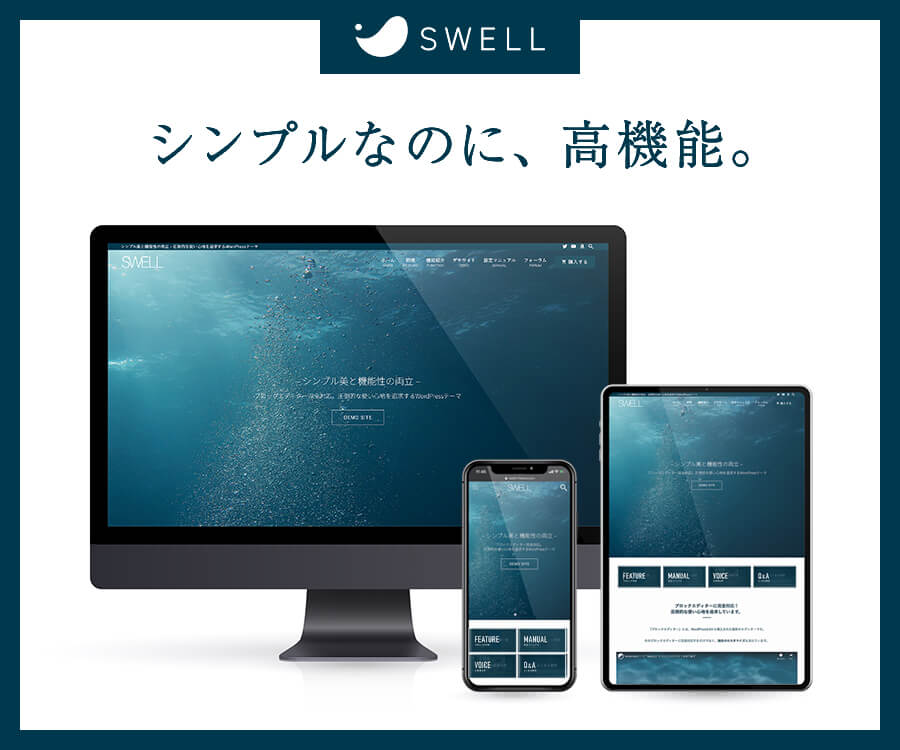
コメント